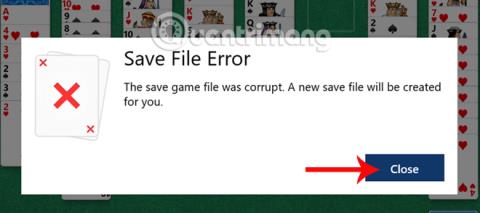Solitaire er klassískur leikur á Windows útgáfum. Á Windows 10 kerfisútgáfunni hefur Solitaire verið með margar sérstakar endurbætur á viðmóti leiksins. Hins vegar greindu margir leikmenn frá því að þeir hafi lent í villunni í Save File Error í Solitaire leik, gamla vistunarskráin er skemmd og þú getur ekki lengur fengið aðgang að leiknum til að spila nýja borðið. Svo hvernig á að laga þessa villu þegar þú spilar Solitaire leik á Windows 10?
Save File Error leikurinn Solitaire á Windows 10 mun hafa tilkynningu eins og sýnt er hér að neðan. Við smellum á Loka til að loka villutilkynningaviðmótinu á leiknum.

Skref 1:
Fyrst af öllu munum við fá aðgang að slóðinni Stillingar > Kerfi > Geymsla .

Skref 2:
Eftir að hafa smellt á Geymsla, skoðaðu efnið til hægri og smelltu á drifið þar sem Solitaire leikurinn er settur upp , venjulega mun hann vera á drifi C.

Skref 3:
Skiptu yfir í viðmót geymslunotkunar . Notendur smella á Forrit og leiki til að leita að Solitaire.

Skref 4:
Við munum sjá lista yfir leiki og hugbúnað sem er uppsettur á kerfinu. Til að leita fljótt að Solitaire leikjum skaltu slá inn lykilorðið Solitaire í Leita í listanum. Strax muntu sjá nafn leiksins birtast í leitarniðurstöðum.

Skref 5:
Smelltu á Microsoft Solitaire Collection leikinn , veldu síðan Ítarlegir valkostir til að nota háþróaða stillingarvalkosti fyrir leikinn.

Skref 6:
Í viðmótinu fyrir geymslunotkun og endurstillingu apps munum við haka í Endurstilla hnappinn til að endurstilla allan Solitaire leikinn. Eftir það endurræsirðu leikinn og þú getur spilað leikinn.
Athugið lesendum , þessi aðferð mun laga villuna um að geta ekki spilað leikinn, en mun ekki endurheimta villuna á fyrri Solitaire leikjaskjánum.

Þannig, með því að endurstilla nýju Solitaire stillingarnar á kerfinu, getum við lagað Save File Error leik Solitaire villuna á Windows 10. Lesendur geta notað ofangreinda endurstillingaraðferð með sumum forritum eða sett upp leiki á Windows 10.
Vona að greinin hér að ofan sé gagnleg fyrir þig!